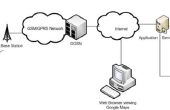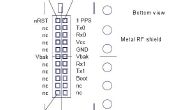Paso 3: Instalar TightVNC
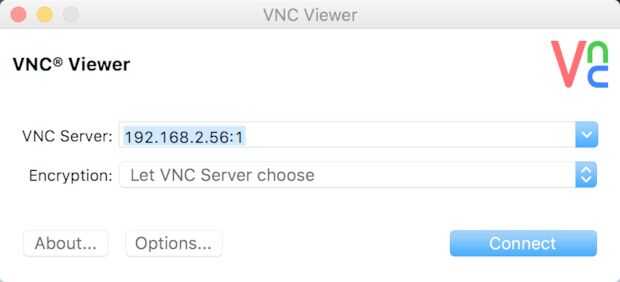
Abrir una terminal y escriba el siguiente comando y escriba "Y" si se le solicita
sudo apt-get install tightvncserver
Ejecutar TightVNC ejecutando:
tightvncserver
Entonces se le pedirá que introduzca una contraseña de su elección.
Ejecutar TightVNC en Inicio Desplácese a "/etc/init.d/" desde un terminal y crear un script con lo siguiente:
#! / bin/sh
# /etc/init.d/vncboot
### BEGIN INIT INFO # proporciona: vncboot # requiere inicio: $remote_fs $syslog # necesaria parar: $remote_fs $syslog # por defecto de arranque: 2 3 4 5 # parada por defecto: 0 1 6 # Short-Description: Start VNC Server en el arranque del tiempo # Descripción: Start VNC Server en el arranque. ### END INIT INFO
USUARIO = pi HOME = / home/pi
Página de inicio de usuario de exportación
"$1" en el inicio del caso) echo "A partir de VNC Server" #Insert favorecido la configuración de un su sesión VNC - $USER -c "/ usr/bin/vncserver: 1 - profundidad de geometría 1280 x 800 - 16 - pixelformat rgb565";
parada) echo "Parando VNC Server" /usr/bin/vncserver-kill: 1;
*) echo "uso: /etc/init.d/vncboot {start|stop}" salida 1; ESAC
exit 0
Guardar como vncboot y convertirlo en un ejecutable y ejecutar el siguiente
chmod 755 vncboot
Reiniciar el Pi y el inicio de sesión de un cliente VNC. Asegúrese de añadir ": 1" al final de la dirección IP, este paso es importante.
Puede encontrar el tutorial completo aquí.


![[LinkIt uno] GPS Tracker + tutorial de MediaTek nube Sandbox [LinkIt uno] GPS Tracker + tutorial de MediaTek nube Sandbox](https://foto.askix.com/thumb/170x110/6/eb/6eb0a8a444d5752950f9c8e45e2e0908.jpg)